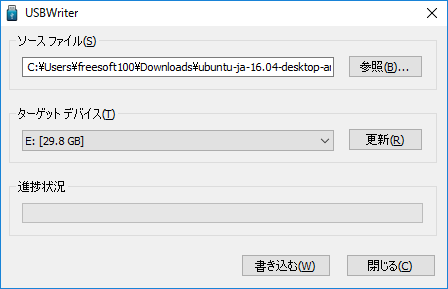起動用 USB メモリーとして利用できるように、イメージファイルを USB メモリーに書き込むことができるソフトです。
CD/DVD ディスクを持ち合わせていないけれど、USB メモリーなどの USB デバイスを利用した起動ディスク、レスキューディスク、インストールディスクの作成を考えている場合は、本ソフトを利用すると便利です。
本ソフトを利用して USB メモリーにインストールすると、USB メモリー内のデータがすべて削除されるため、あらかじめバックアップしておくことが必要です。
USBWriter の使い方
ダウンロード と インストール
- SourceForge.net へアクセスし、「Download」ボタンをクリックしてダウンロードします。
- ダウンロードした圧縮ファイル(USBWriter-1.3.zip)を解凍し、USBWriter.exe から起動します。
※ 本ソフトはインストール不要で利用できます。
使い方
日本語化する手順
- フリーソフトの書架へアクセスし、「日本語化パッチ」項目下のリンクからダウンロードします。
- ダウンロードした圧縮ファイル(USBWriter_JP.zip)を解凍し、USBWriter.exe と同じ場所に USBWriter_1.3_JP.EXE をコピーします。
- USBWriter_1.3_JP.EXE を実行すると、「正常終了」ウィンドウが表示されるので「OK」ボタンをクリックします。
- USBWriter を起動すると、日本語化されていることを確認できます。
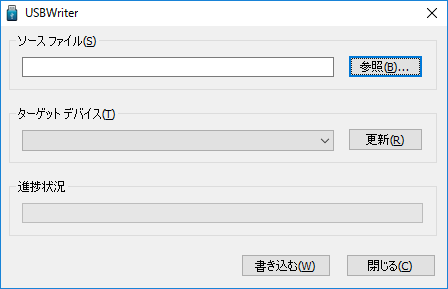
日本語化パッチ適用後
USBメモリーにイメージファイルを書き込む
ソースファイル
「参照」ボタンをクリックし、書き込みたいイメージファイル(ISO / IMG)を選択します。ターゲット デバイス
プルダウンメニューから、書き込み対象となるUSBデバイスを選択します。
※ USBメモリーを接続しているのに表示されない場合は、「更新」ボタンをクリックします。書き込む
「書き込み」ボタンをクリックすると、「All data on the target device will be lost. Confirm?(ターゲットデバイスのすべてのデータが失われます。確認しましたか?)」と表示されます。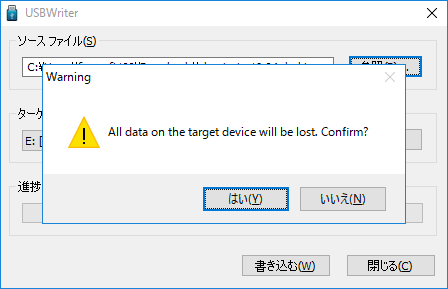
USBデバイスへの書き込み確認
「はい」ボタンをクリックすると書き込みを開始します。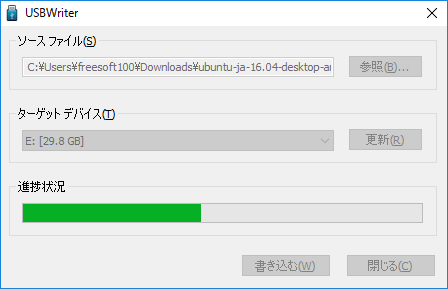
USBデバイスへの書き込み中
- 書き込みが終わると、「Source file successfully written to target device.(ソースファイルのターゲットファイルへの書き込みに成功しました)」と表示されます。
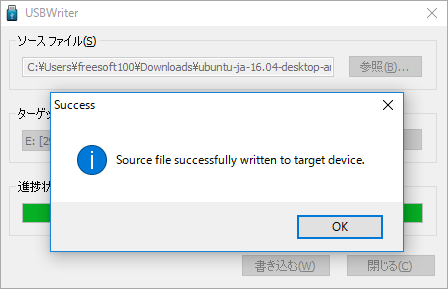
USB デバイスへの書き込み完了
「OK」ボタンをクリックします。
注意点
本ソフトを利用して USB メモリーにイメージファイルを書き込んだ場合、Windows からは正常に認識されなくなります。パーティション管理ソフトで USB メモリーをフォーマットすることで、再び正常に認識されるようになります。
更新履歴
※ Google 翻訳で日本語にしています。
Version 1.3 (2015/03/02)
- コントロールをグループ化し、「閉じる」ボタンを追加します
- ターゲットデバイスのサイズを表示します
- デバイスが追加または削除されると、ターゲットデバイスのリストが自動的に更新されます
- ターゲットデバイスのリストを更新するときに、現在の選択を保持します
- ファイルブラウジング:ファイルフィルター「ディスクイメージファイル」と「すべてのファイル」を提供します
- マニフェストでアプリケーションを「高 DPI 対応」としてマークします
- いくつかのマイナーな変更(ヘッダーファイルの最後に改行を追加するなど)
- 書き込む前に、ターゲットデバイスが取り外し可能であることを確認してください
Version 1.2 (2014/02/10)
- Visual C++ ランタイム DLL(MSVCR110.dll)への依存関係を削除します
- ダイアログボックス:コントロールの配置の改善、デフォルトのフォントサイズの使用、キーボードサポートの改善
- 4GBを超えるファイルの進行状況を正しく計算します
- [ファイルを開く]ダイアログ:[読み取り専用として開く]チェックボックスを表示しない
- MinGW のビルドスクリプト*を追加しました(MinGW によって作成されたEXEファイルは小さく、古い Windows バージョンでも機能します)
Version 1.1 (2013/05/23)
- pierrevr@mindgoo.be から送信されたパッチをマージすることにより、書き込み速度が大幅に最適化されました。